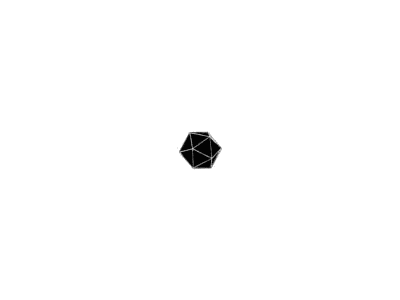正如微信公众号的口号所言「再小的个体,都有自己的品牌」,于是越来越多的人开始拥有自己的公众号,这几乎成为了不少人写作的标配。然而在写公众号推文的时候,不管是谁出于什么目的,最头疼还是公众号的排版问题。针对大部分程序员来说,推送的文章几乎都是技术博客一类,他们希望把更多的时间花在写作上,而不是排版上。我也抱着这个目的,在网上寻找了一下快速排版的方法,然后找到了一个方法:**Markdown+ Md2All。**下面来讲解一下这个方法
Step1:通过Markdown来撰写文章
关于Markdown,我大约是在半年前开始接触的。接触后不久,就爱上了Markdown了,可以说真的很适合做IT的人写笔记写文章的,Markdown诞生之初的主要使用者也是这一类人。通过Markdown标志语言来写文章的一个最大特点就是:写文章和排版可以同时进行,通过简单的标志语法即可实现排版,甚至可以很夸张的说,通过markdown,可以在写文章做笔记的时候用不到鼠标。关于markdown的语法,可以在网上进行搜索,很多很多。而对于使用Markdown写作,一款支持Markdown语法的编辑器是相当重要的。这里我推荐Typora,主要是因为以下几点:
- 这款编辑器是开源的,支持Mac和Windows;
- 所见即所得。能够做到实时预览Markdown效果。市面上大多数编辑器,要么只能先写然后再预览,要么左右分屏一边写一边预览。事实上,当 Markdown 比较熟练以后,更需要是 Typora 这种能够实时预览的效果。
- 足够多的快捷键,代替 Markdown 语法符号输入。当你觉得一个一个敲入Markdown语法符号比较麻烦的时候,你可以使用Typora提供的快捷方式。举个例子,如果你想插入一幅图片,那么会输入
![](),而使用快捷键只需要输入:Ctrl + Shift + i,就可以快速插入图片了。当然个人建议,还是在掌握好语法的基础上,再去使用快捷键。
Step2:使用VS Code给标题添加编号
使用 Markdown 编辑好文章后,其实我们已经完成一大半的排版工作。接下来「标题添加编号这个功能」其实是选择性的,可有可无,不过我觉得添加上编号会让文章显得更加有秩序。然而手动添加上编号会比较麻烦,而且文章一旦层次结构改变,又得去改编号会更麻烦。所以这边编号采用了:VS Code+Markdown-index插件 的方法,使用方法很简单:
- 安装VS Code
- 下载markdown-index插件

-
打开已经编辑好的Markdown文件
-
打开命令窗口 (Ctrl + Shift + P或F1),输入 Markdown add index,然后回车,就会自动给文章添加序号。如果后头标题顺序有调整的话,只需要再次执行该命令即可。

Step3:Md2All渲染文章
完成上述的工作之后,为了让公众号的文章变得更加好看,就需要对文章做最后一步的渲染工作。这里推荐Md2All来进行渲染,Md2All是一款线上渲染工具,搜索md2all进入官网之后即可使用,使用界面如下图所示:

我推荐Md2All,主要是因为它有以下优点:
-
排版样式非常多,而且支持自定义 CSS 样式
用户点击菜单栏中的“一键排版”选项之后,即可选择不同的样式,除“最爱样式”和“默认样式”之外的其他样式模板相对"默认样式“改动的部分,都用 红色 标出来。也就是说其他样式,如”标题居中“样式,这个样式相对”默认样式“修改的部分用红色表示出来了,未用红色标记出来的即相对”默认样式“是没有修改的。
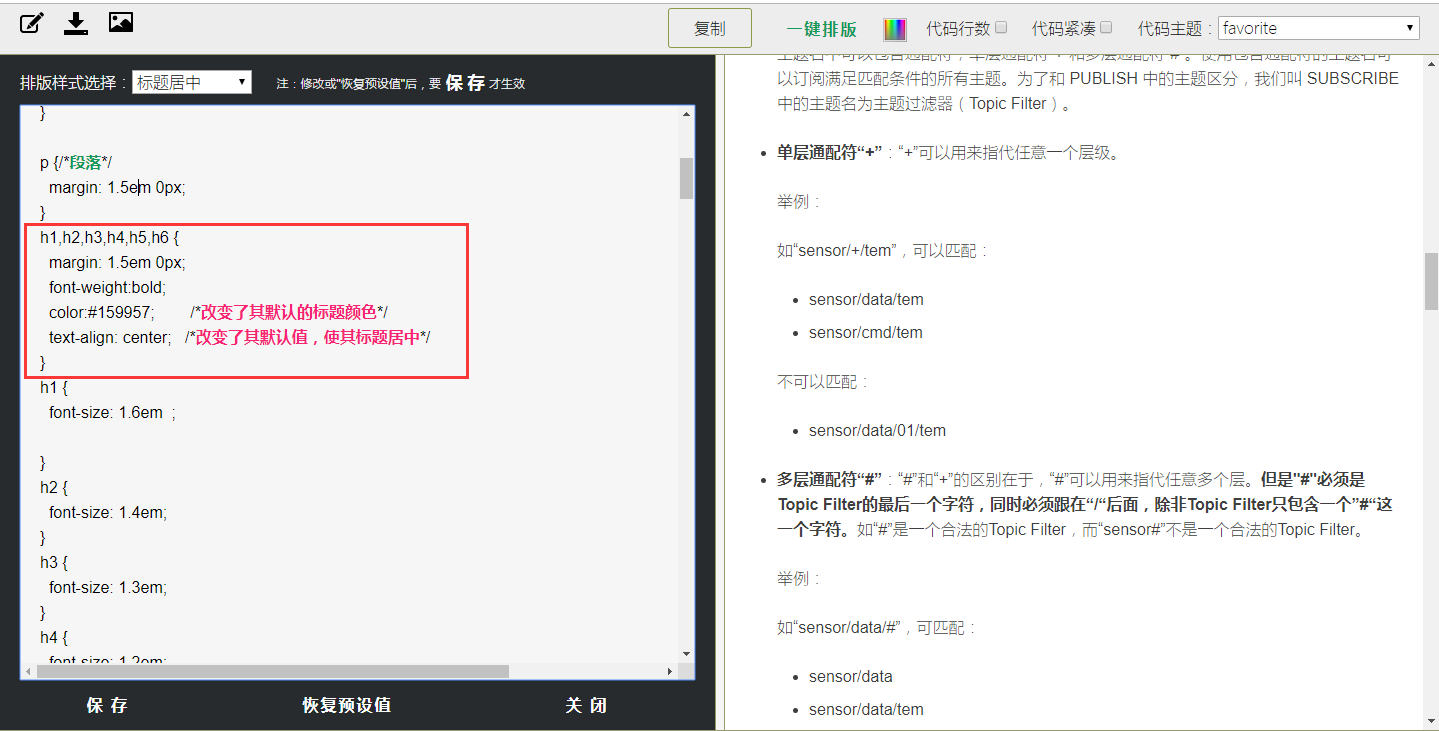
同时用户可以在“最爱样式”中自定义自己的样式,作者推荐第一步先把"默认样式“中把整个样式内容复制到"最爱样式“中,然后再在最爱样式中进行修改。比如你喜欢某模板的标题样式,然后又喜欢另一模板的引用块样式,可以把相应的样式复制并整合到你“最爱样式”下,如有需要再加以修改就行了。
注意:修改样式后,**“保存”**就能才能预览到效果。
-
代码高亮主题样式多
用户可以通过菜单选项中的“代码主题“,来选择不同的代码高亮样式,当然也可以参考“一键排版”下的“代码块样式”来定义自己的代码高亮样式。但是需要注意的是一旦你使用的排版样式中自定义了代码的高亮样式,那么在该排版样式下,会固定用你自定义的代码高亮样式,而菜单的“代码主题不再有效”。
另外对于推送在公众号上的文章,因为大多数是在手机端查看,建议勾选代码紧凑选项,这样子代码的size在手机端会好看点。
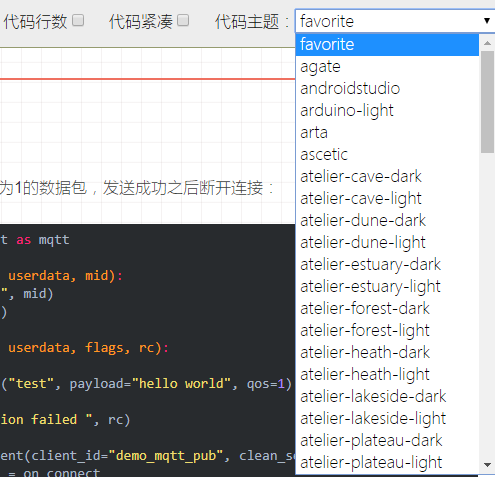
-
可对接七牛云账号,支持直接上传图片;
点击菜单栏中的图片选项之后,即可跳出七牛云的配置,在此配置相关参数之后,即可使用七牛云图床。
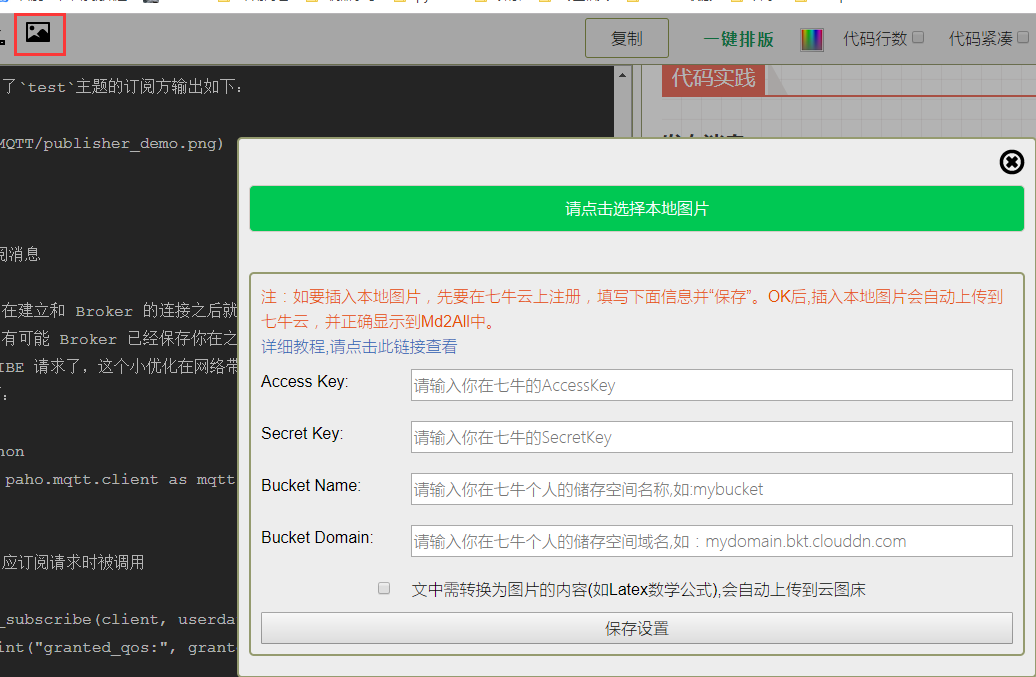
Md2All的推荐使用链接:
Step4:复制到公众号
完成上述步骤之后,就可以点击Ma2All上的“复制”图标,然后打开微信公众号后台复制进去,格式会原模原样地保留下来,接下去发布就可以了。
注意:是点**"复制"**这个图标,已实现:全选+复制,不能用ctrl+c,或右键的复制。